ข้อผิดพลาดโฮสต์สคริปต์ของ Windowsสามารถดูเหมือนไวรัสหรือมัลแวร์ติดเชื้อได้ด้วยตาได้รับการฝึกฝน แต่มันคืออะไรมากกว่าข้อผิดพลาดกับไฟล์ VBScript ปรากฏในทุกเวอร์ชันของระบบปฏิบัติการและไม่ขึ้นอยู่กับซอฟต์แวร์เฉพาะใด ๆ ที่อาจเรียกใช้
หากข้อผิดพลาดนี้เกิดขึ้นผู้คนอาจแนะนำให้คุณสแกนระบบเพื่อหามัลแวร์ แต่ผู้ใช้บางรายรายงานว่าแอนตี้ไวรัสล้างไวรัส แต่ปล่อยให้รายการทริกเกอร์ไฟล์. vbs เหมือนเดิมและยังคงได้รับข้อผิดพลาด
ถึงกระนั้นมีบางสิ่งที่คุณสามารถลองแก้ไขปัญหานี้ได้และทุกคนได้รับรายงานว่าใช้งานได้โดยผู้ใช้ที่แตกต่างกันซึ่งหมายความว่าอาจต้องใช้เวลาลองผิดลองถูกเล็กน้อยเพื่อให้ได้สิ่งที่ถูกต้อง แต่รับรองว่าวิธีนี้จะช่วยคุณได้ .
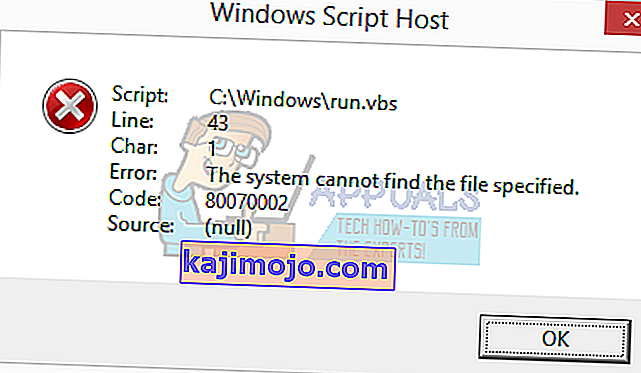
วิธีที่ 1: เรียกใช้ System File Checker เพื่อสแกนระบบ
นี่เป็นวิธีแก้ปัญหาหลายประการและยังมีรายงานว่าสามารถใช้งานได้กับปัญหานี้ด้วย
- เปิดพร้อมท์คำสั่งที่ยกระดับ นี้จะกระทำโดยการกดของ Windowsบนแป้นพิมพ์ของคุณพิมพ์cmd,และคลิกขวาที่ผลแล้วเลือกRun as administrator
- จากภายใน Elevated Command Prompt พิมพ์sfc / scannowแล้วกดEnterบนแป้นพิมพ์ของคุณ คำสั่งจะสแกนการรวมระบบทั้งหมดและจะแก้ไขความเสียหายที่พบภายใน หลังจากนั้นคุณไม่ควรมีปัญหานี้

วิธีที่ 2: ใช้ Registry Editor เพื่อแก้ปัญหา
ตัวเลือกที่ 1: คืนค่าเริ่มต้นของ. vbs เป็นไฟล์ VBS
- กดปุ่มWindowsและRบนแป้นพิมพ์พร้อมกันเพื่อเปิดกล่องโต้ตอบเรียกใช้ ประเภท: regeditแล้วกดEnterเพื่อเปิด Registry Editor
- ในบานหน้าต่างนำทางด้านซ้ายขยายโฟลเดอร์HKEY_CLASSES_ROOTและคลิกที่โฟลเดอร์. vbsด้านใน
- ทางด้านขวาให้ดับเบิลคลิกที่คีย์(ค่าเริ่มต้น)และตั้งค่าเป็นVBSfile ปิดตัวแก้ไขรีจิสทรีและระบบของคุณจะใช้งานได้ทันที
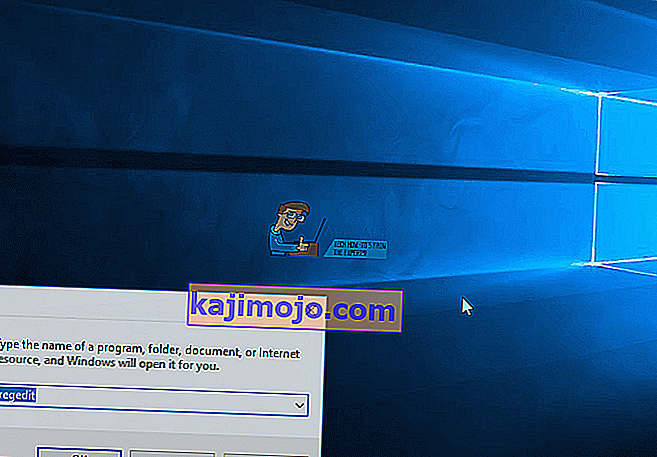
ตัวเลือกที่ 2: ลบรายการหลัง userinit.exe
- เปิดRegistry Editorตามที่อธิบายไว้ในขั้นตอนที่ 1 ของวิธีการก่อนหน้านี้
- จากบานหน้าต่างนำทางซ้ายขยายโฟลเดอร์ต่อไปนี้: HKEY_LOCAL_MACHINE,จากนั้นซอฟต์แวร์แล้วไมโครซอฟท์แล้วWindows NT,ตามด้วยCurrentVersionและในท้ายที่สุดคลิกที่Winlogon
- ในหน้าต่างด้านขวาให้ลบรายการทั้งหมดหลัง userinit.exe ซึ่งอาจรวมถึงwscript.exeและNewVirusRemoval.vbs ปิดRegistry Editorเมื่อคุณทำเสร็จแล้วทุกอย่างจะกลับมาทำงานอีกครั้ง
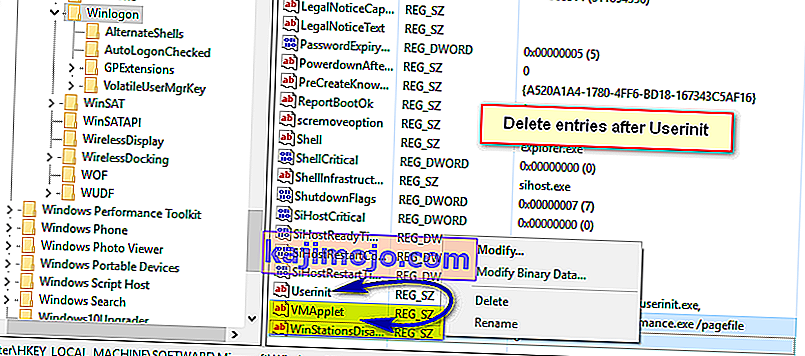
ตัวเลือกที่ 3: ลบรายการ * .vbs ที่ปรากฏในการเริ่มต้นของคุณ
วิธีนี้กำหนดให้คุณต้องบูตเข้าสู่Safe Modeซึ่งทำได้โดยการกดF8เมื่อคุณเปิดคอมพิวเตอร์ก่อนที่ Windows จะบู๊ตและเลือกตัวเลือกSafe Modeในเมนูบนระบบ Windows Vista และ 7
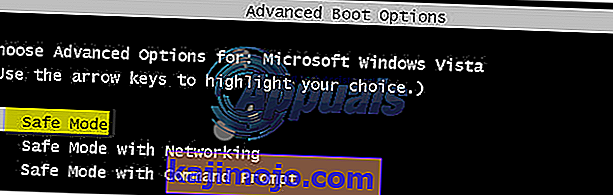
สำหรับ Windows 8 และ 10 โปรดดูขั้นตอนที่“ บูต Windows 8 หรือ 10 ในเซฟโหมด ”
- เมื่อคุณบูตเข้าสู่ Safe Mode แล้วให้เปิด Registry Editor อีกครั้งตามที่อธิบายไว้ก่อนหน้านี้
- กดปุ่มCtrlและFบนแป้นพิมพ์พร้อมกันเพื่อเปิดเมนูค้นหา ในกล่องชนิดnameofthe.vbs (File)ที่แสดงขึ้นเมื่อเริ่มต้นและกดค้นหาถัดไปปุ่ม
- การค้นหานี้จะสิ้นสุดในโฟลเดอร์ที่ปุ่มuserint ดับเบิลคลิกและคุณจะเห็นเส้นทางจำนวนหนึ่งคั่นด้วยเครื่องหมายจุลภาค ค้นหาเส้นทางในหมู่“แฟ้ม VBS ว่า” ,และลบเส้นทาง ระวังอย่าเปลี่ยนเส้นทางอื่น ๆ
- กดF3บนแป้นพิมพ์ของคุณเพื่อดูว่าเส้นทางนั้นอยู่ที่อื่นในรีจิสทรีของคุณหรือไม่ หากเป็นเช่นนั้นให้ลบออกโดยใช้คำแนะนำจากขั้นตอนก่อนหน้า ทำซ้ำขั้นตอนนี้จนกว่าคุณจะได้รับข้อความแจ้งว่าการค้นหาเสร็จสิ้น ปิด Registry Editor
- กดWindowsและEพร้อมกันบนแป้นพิมพ์เพื่อเปิดFile Explorer ทำการค้นหาไฟล์ VBS ซึ่งปรากฏขึ้นเมื่อเริ่มต้นในพาร์ติชันที่ติดตั้งระบบปฏิบัติการของคุณและลบไฟล์นั้นด้วย
ในตอนท้ายของวันปัญหานี้อาจเป็นงานที่น่าเบื่อในการแก้ไข อย่างไรก็ตามหากคุณเพียงทำตามคำแนะนำในวิธีการข้างต้นคุณจะกำจัดมันและคุณจะไม่ต้องจัดการกับมันอีก
